win11输入法打游戏 Win11游戏时输入法干扰怎么办
更新时间:2024-10-26 11:39:49作者:jiang
Win11输入法在打游戏时可能会给玩家带来干扰,例如在关键时刻弹出输入法窗口或者切换输入法造成操作失误,这种情况下,玩家可以通过调整设置来解决问题,比如禁用自动切换输入法功能,或者设置快捷键来手动切换输入法。只要合理调整输入法设置,就能够避免在游戏过程中受到输入法干扰,保证游戏体验的顺畅。
Win11玩游戏输入法干扰的解决方法
第一步:按下键盘“Win”+“i”打开设置。
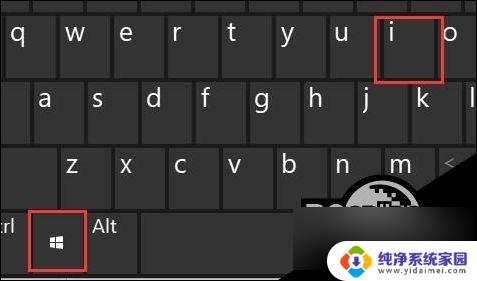
第二步:点击左边栏的“时间和语言”。

第三步:进入右边的“输入”设置。
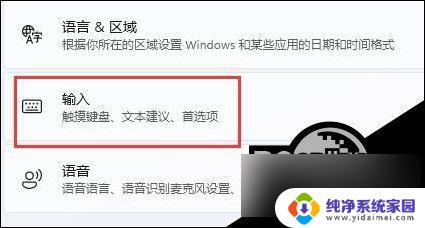
第四步:打开其中的“高级键盘设置”。
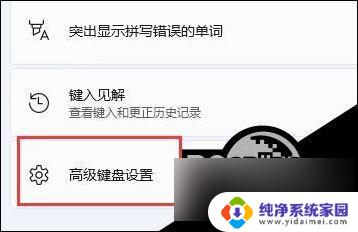
第五步:点击切换输入法下的“输入语言热键”按钮。
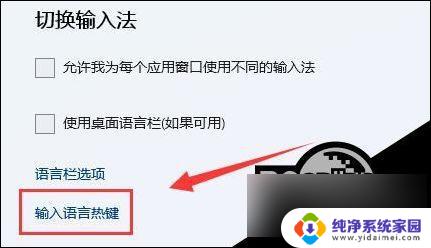
第六步:在弹出窗口中点击“更改按键顺序”。
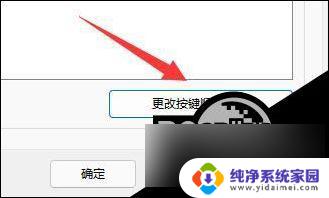
第七步:将切换输入语言更改为“未分配”并确定保存即可。
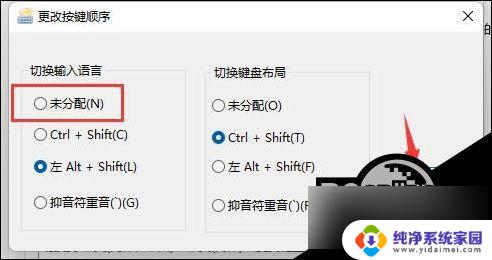
以上就是win11输入法打游戏的全部内容,有遇到相同问题的用户可参考本文中介绍的步骤来进行修复,希望能够对大家有所帮助。
win11输入法打游戏 Win11游戏时输入法干扰怎么办相关教程
- win11玩游戏时候输入法怎么关 win11打游戏禁用输入法方法
- win11输入法为什么打不出汉字,只有字母 Win11输入法只能打出字母无法输入汉字怎么办
- win11玩游戏怎么把输入法关闭 Win11玩游戏时怎么关闭输入法
- 华为笔记本win11输入法打不出汉字怎么办 Win11输入法只能输入字母怎么办
- win11屏幕输入法 win11输入法不见了怎么办
- win11键盘没法输入 Win11键盘无法输入中文怎么办
- win11自带输入法中文不显示 win11输入法无法输入汉字
- win11玩游戏时候输入法 Win11禁用输入法玩游戏教程
- win11如何游戏时不让输入法 win11禁用输入法玩游戏教程
- win11输入法不能打中文 Win11系统无法输入中文字符的解决方法
- win11如何关闭协议版本6 ( tcp/ipv6 ) IPv6如何关闭
- win11实时防护自动开启 Win11实时保护老是自动开启的处理方式
- win11如何设置网页为默认主页 电脑浏览器主页设置教程
- win11一个屏幕分四个屏幕怎么办 笔记本如何分屏设置
- win11删除本地账户登录密码 Windows11删除账户密码步骤
- win11任务栏上图标大小 win11任务栏图标大小调整方法